通讯测试工具和博图仿真机的连接教程
一、软件准备
1.博图v15,TIA_Portal_STEP_7_Pro_WINCC_Pro_V15;
2.博图仿真机,SIMATIC_S7PLCSIM_V15;
3.西门子密钥激活,Sim_EKB_Install_2017_12_24_TIA15;
4.西门子PLC连接工具 ,NetToPLCsim;https://sourceforge.net/projects/nettoplcsim/
5.通讯测试工具(用别人的或自己编写),本文使用HslCommunicationDemo通讯测试工具。
提取码:zucy
二、安装博图v15(TIA Portal v15)
1.先安装博图v15,TIA_Portal_STEP_7_Pro_WINCC_Pro_V15。
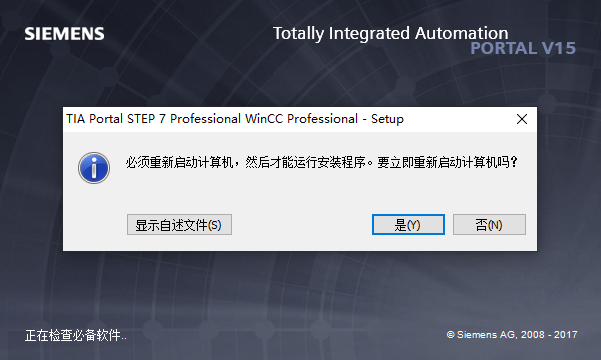
软件解压完成后,需要重启系统,再次进入安装界面。
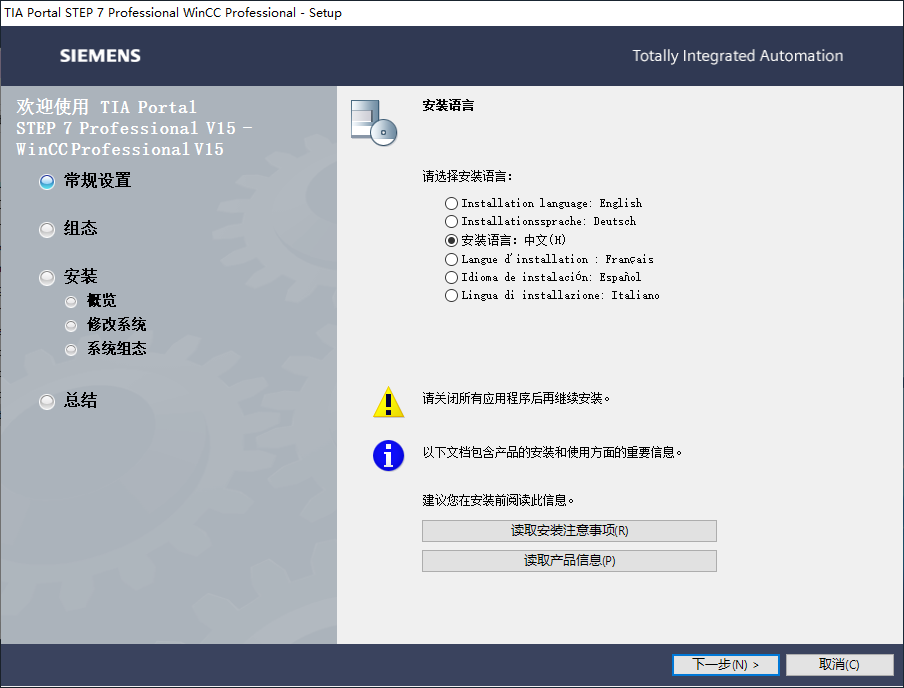
安装博图v15需要.NET 3.5 SP1环境,如果提示没有,可以去百度下载安装一个。
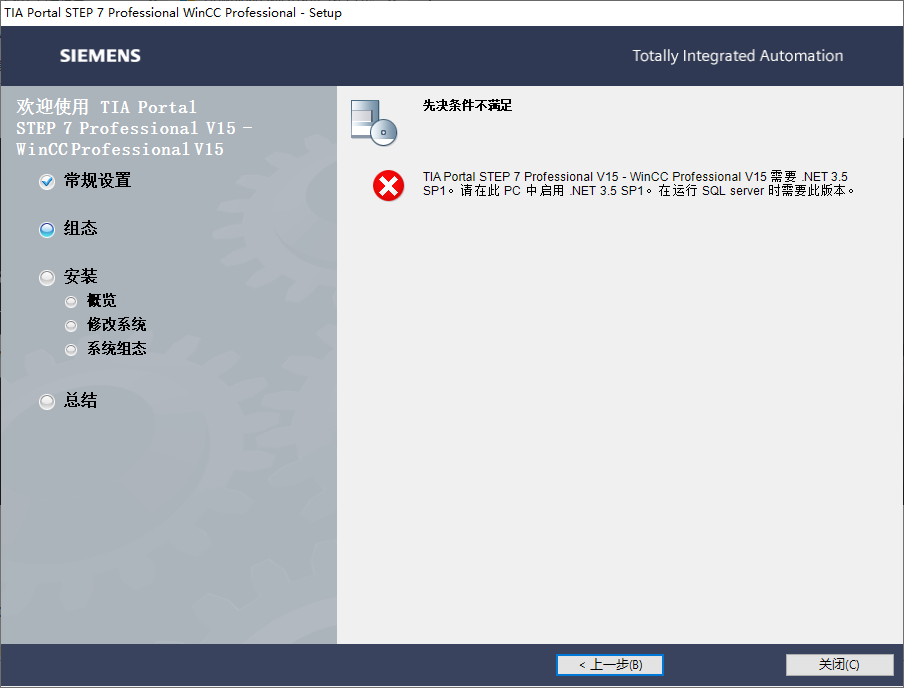
这里需要注意一下,我选择的是典型,什么都没有动,会默认安装很多东西。如果熟悉软件的人,可以进行适当筛选。
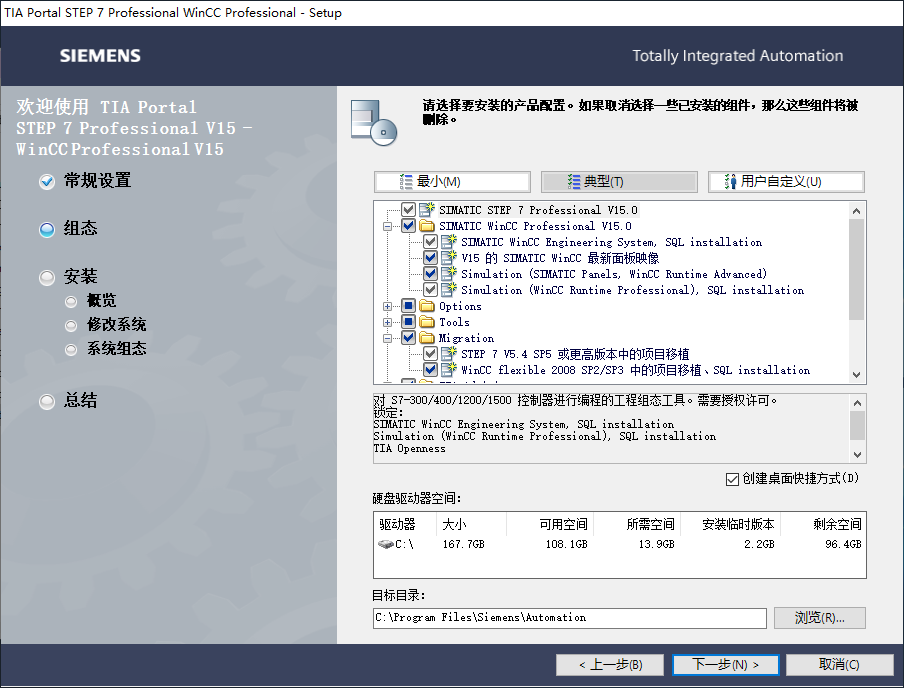
勾选【接受协议】和【安全说明】
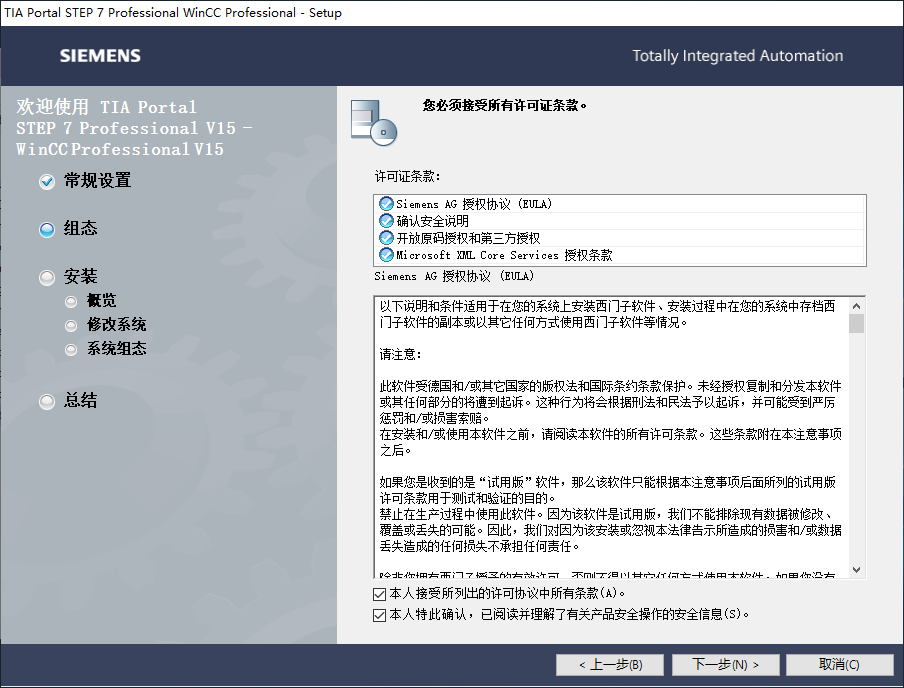
勾选【接受此计算机上的安全和权限设置】
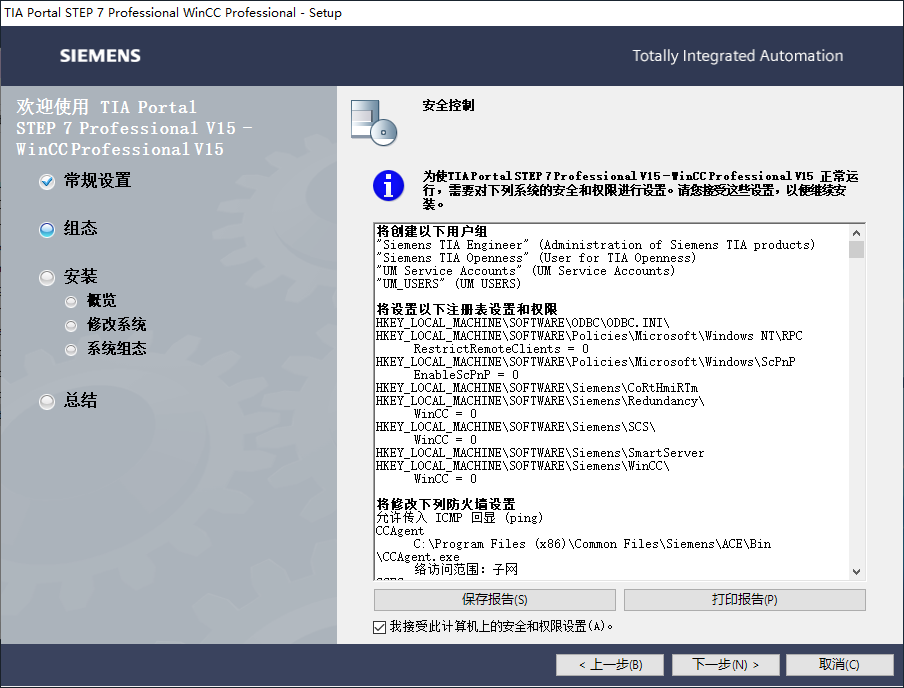
安装过程大概需要半个小时
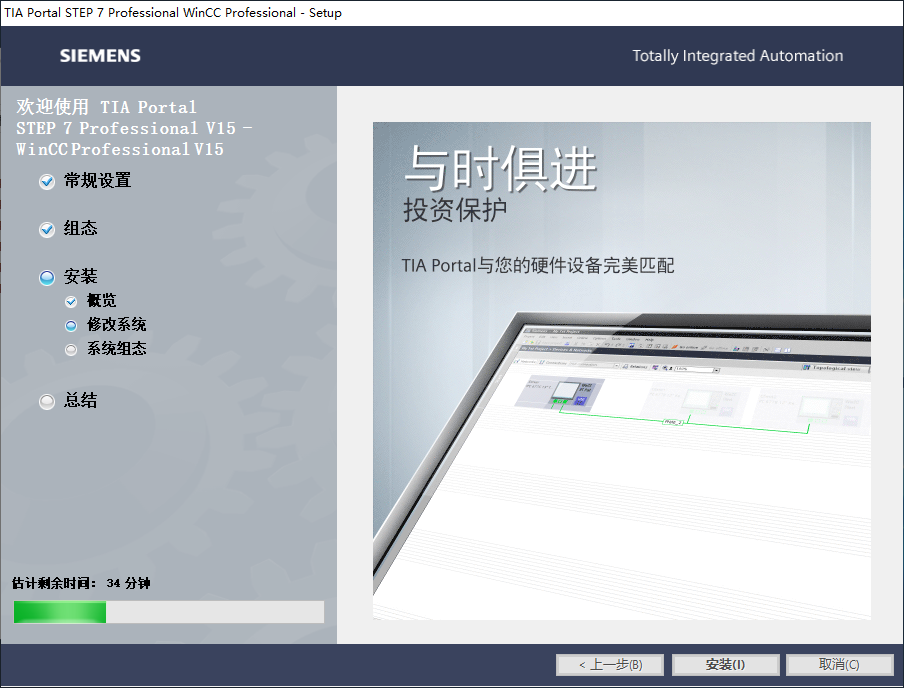
安装完毕后,重启系统,会有一个通讯设置的弹窗,这个我也不太懂,不用去管它,关掉即可。
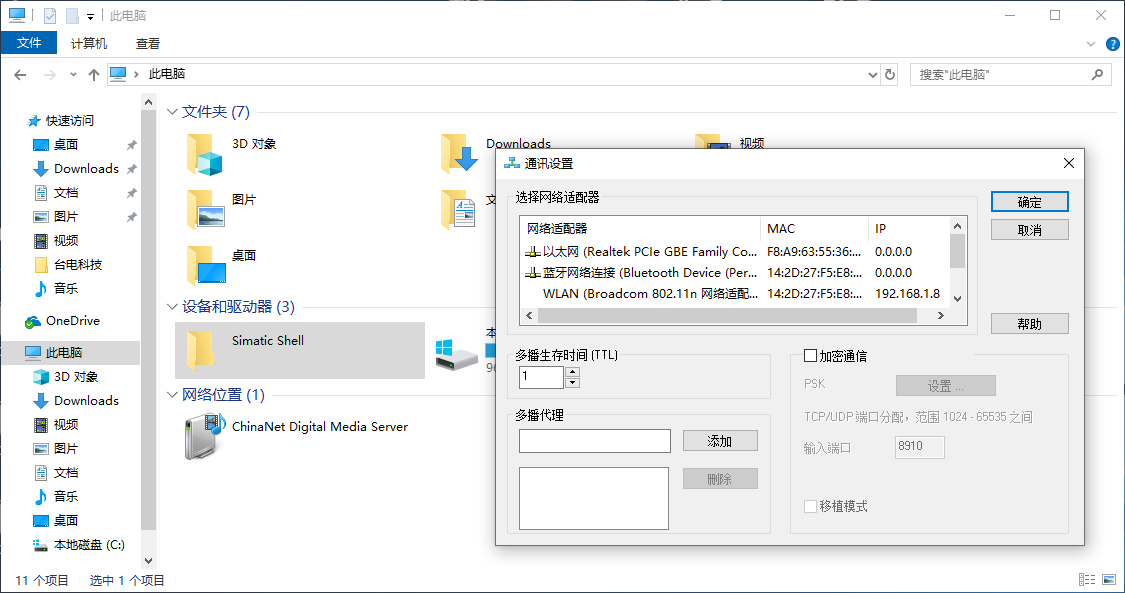
三、安装博图仿真机
接下来安装SIMATIC_S7PLCSIM_V15仿真机,过程类似博图v15本体,安装完后也需要重启。
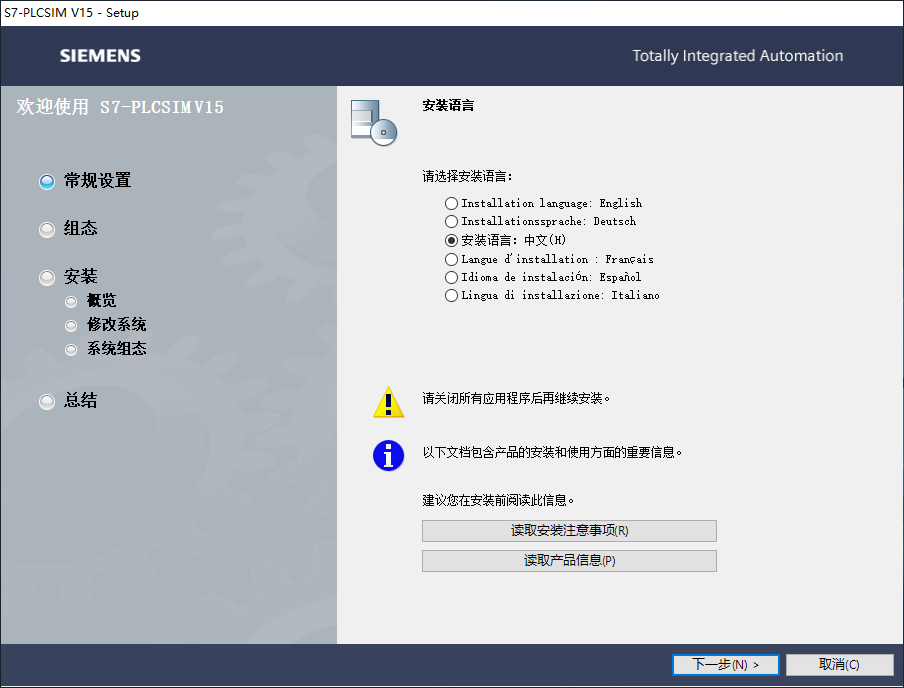
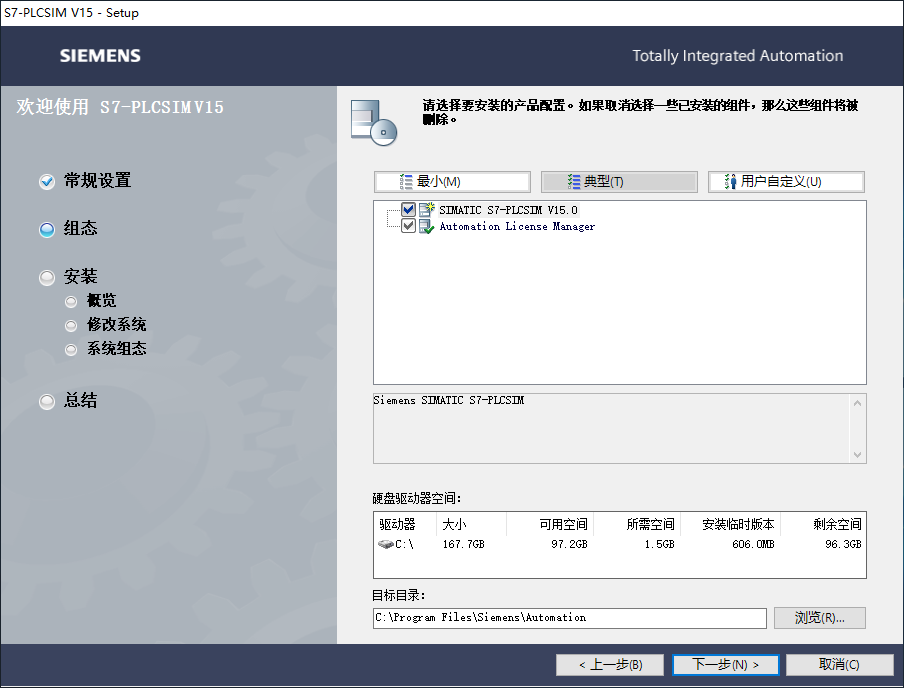
四、博图v15软件激活
1.软件需要激活,否则无法正常使用。
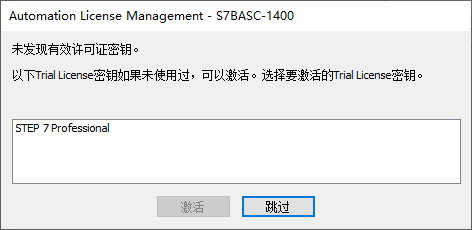
2.解压运行Sim_EKB_Install_2017_12_24_TIA15,先选择TIA Portal v15,再勾选相应密钥,最后点击安装长密钥,等待密钥安装完成即可。
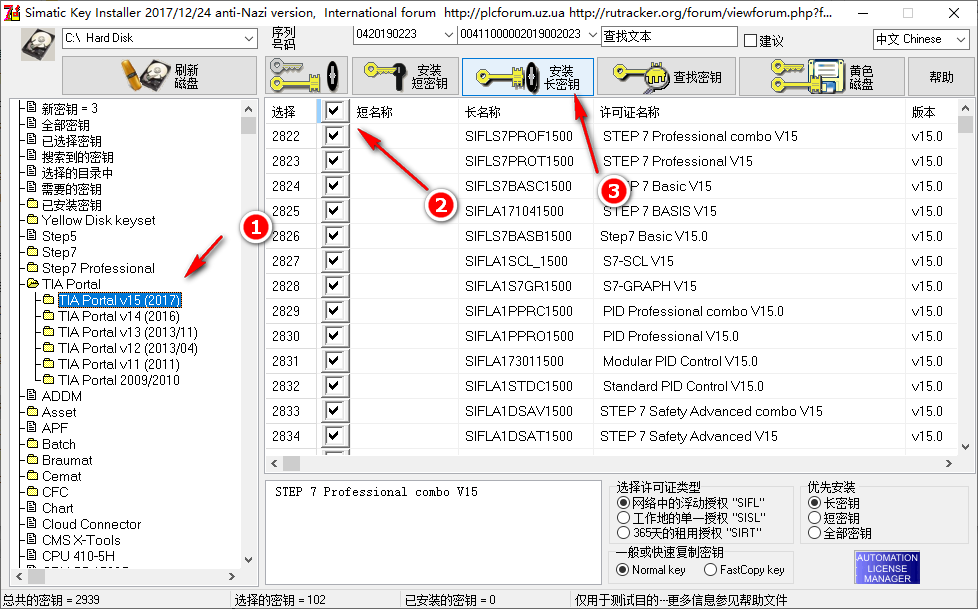
五、使用博图v15创建项目和添加设备
1、新建一个plc项目。
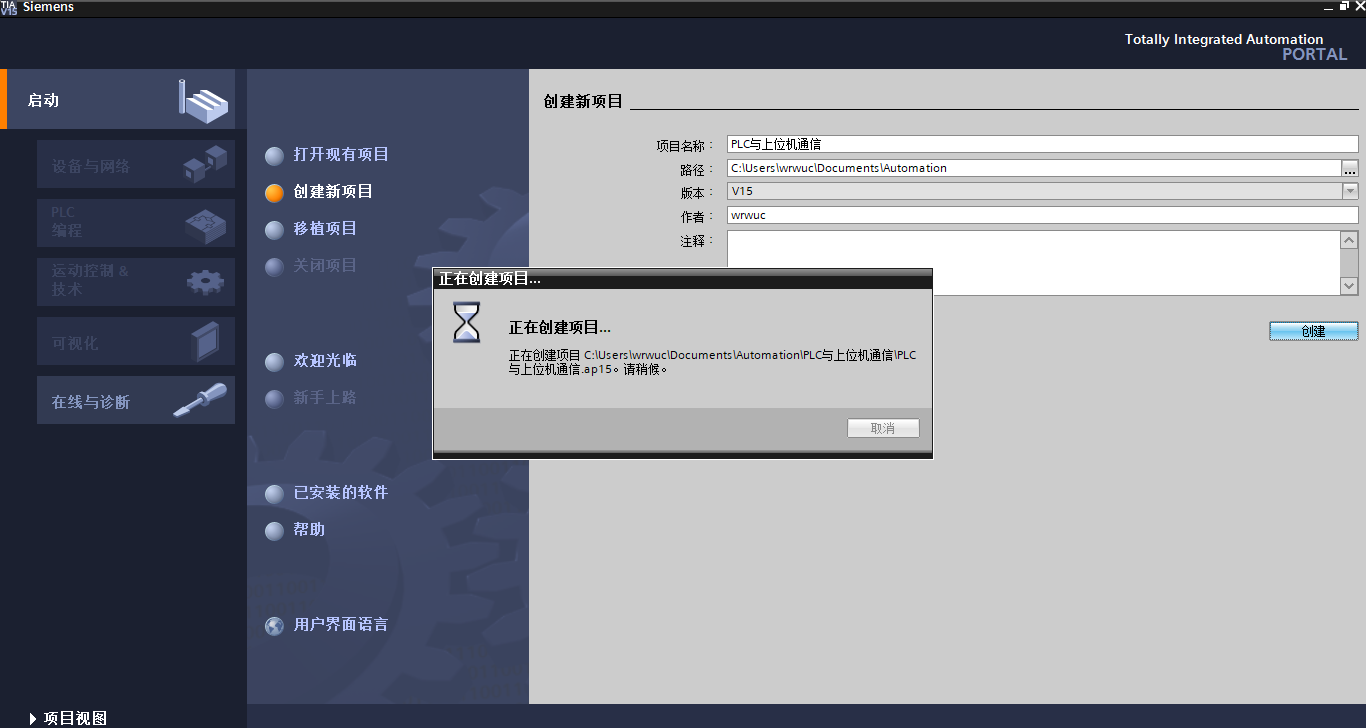
2.打开项目。
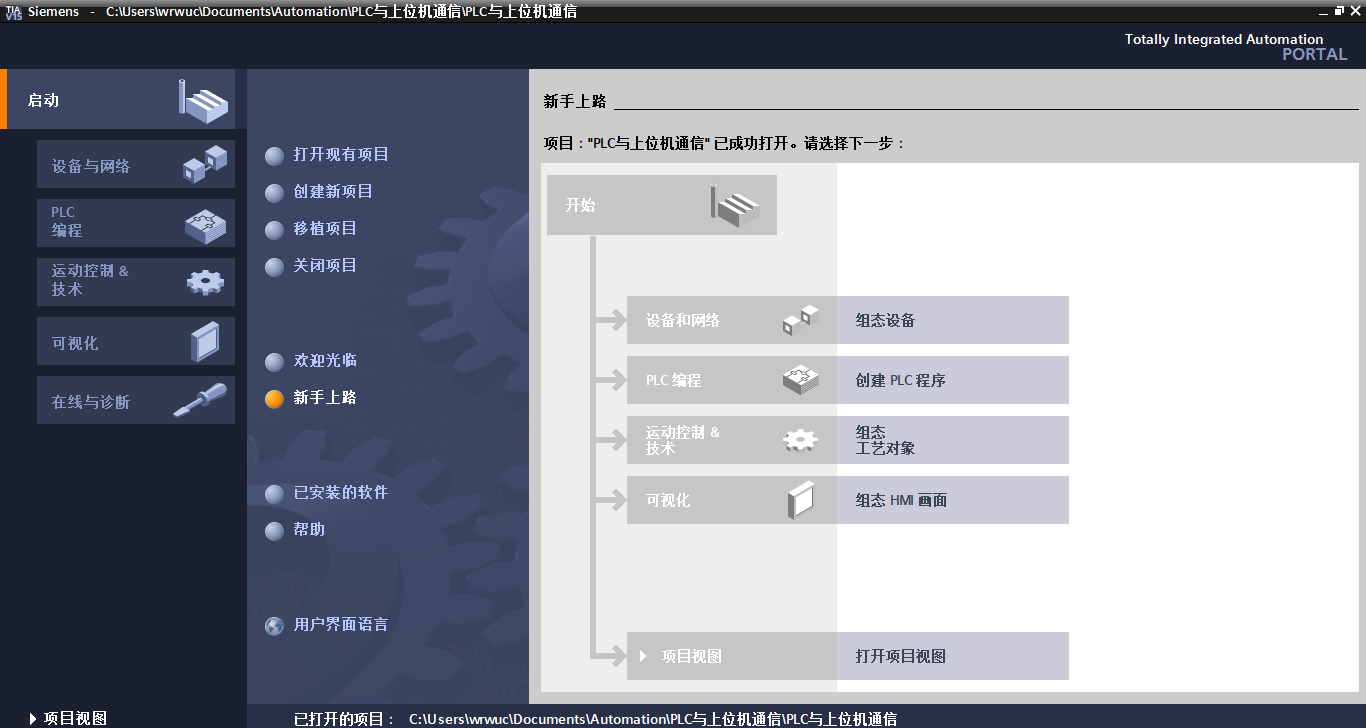
3.添加新设备,SIMATIC S7-1200,CPU1215DC/DC/DC,固件版本选择4.2。
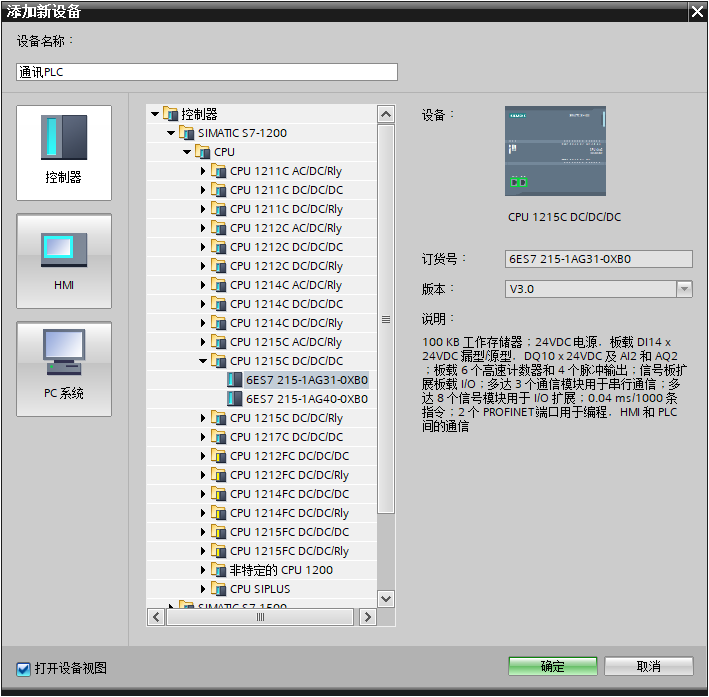
4.右键点击项目,选择属性。
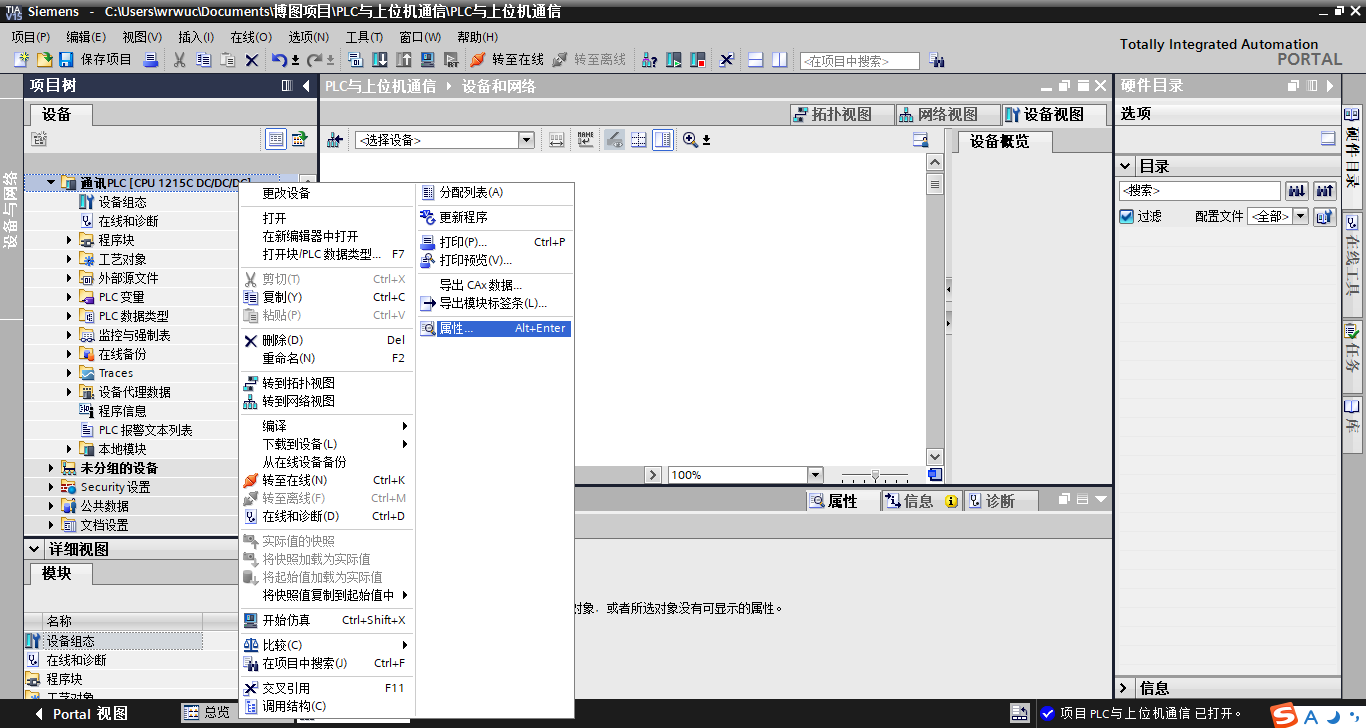
5.在【防护与安全】的【连接机制】中,勾选【允许来自远程对象的PUT/GET通信访问】。

6.这里可以设置设备的以太网地址。
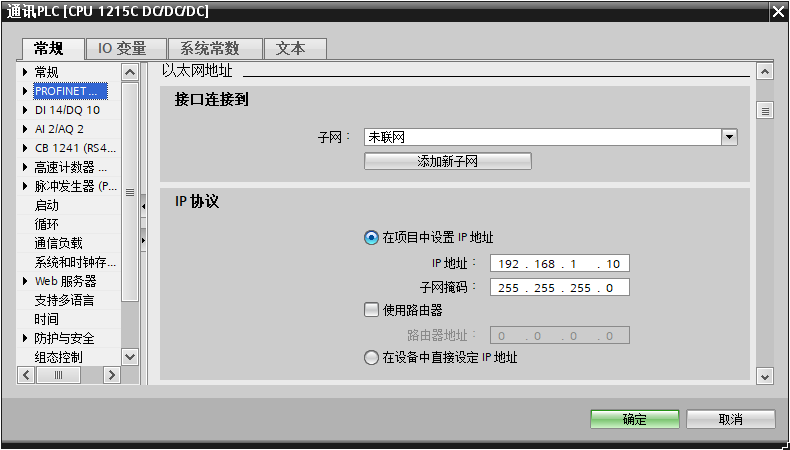
六、西门子PLC连接工具NetToPLCsim,修改IP地址和端口
1.以管理员身份运行NetToPLCsim,如果102端口被占用,会提示重新获取102端口,在弹窗里点击【是】。
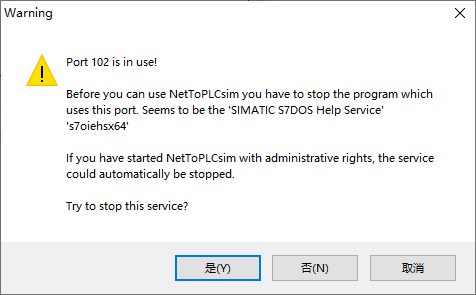
2.等待端口修改成功。
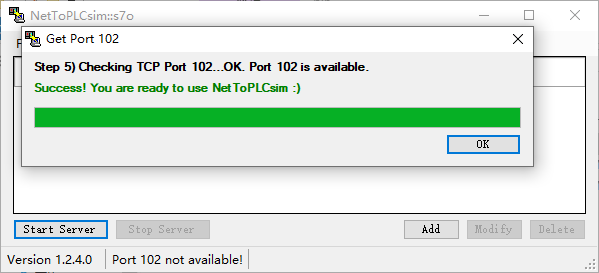
3.点击【Add】,填写电脑和PLC设备的IP地址,电脑和PLC设备的IP地址最好一样。
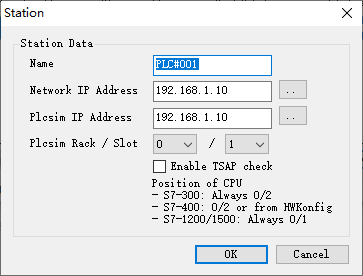
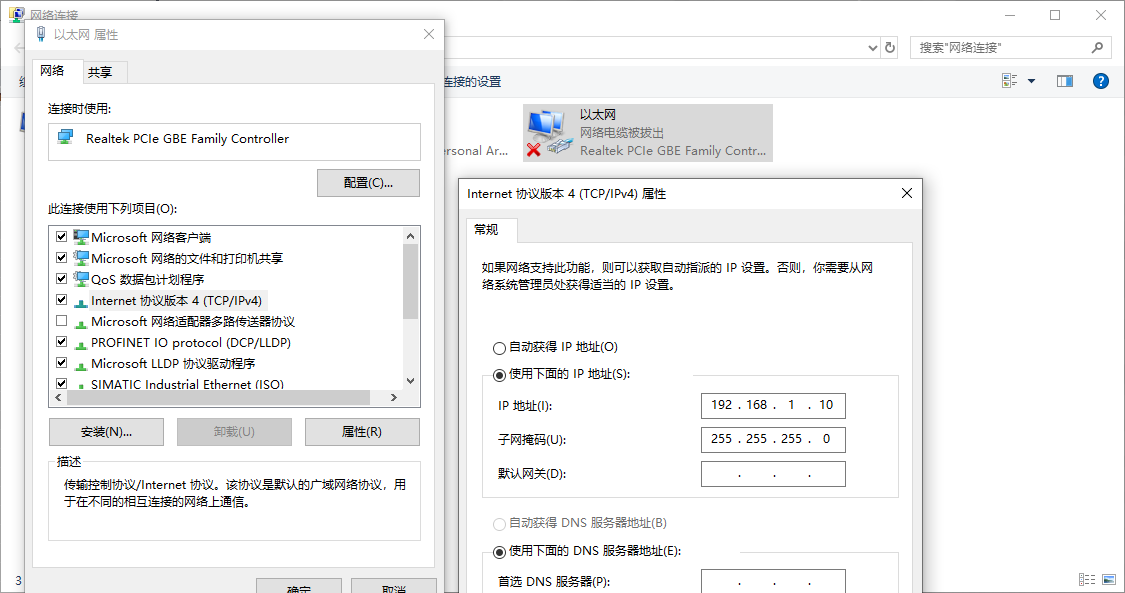
4,填写完毕后点击【Start Server】。
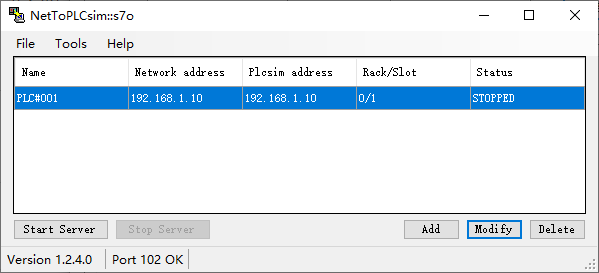
七、使用博图仿真机
1.点击开始仿真,程序会自动打开SIMATIC_S7PLCSIM_V15仿真机软件。

2.点击装载,等待装载完成。

3.点击仿真机右上角的箭头,切换为详细视图。
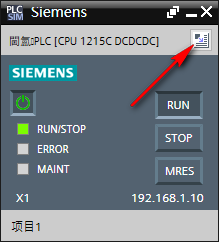
4.创建新项目。
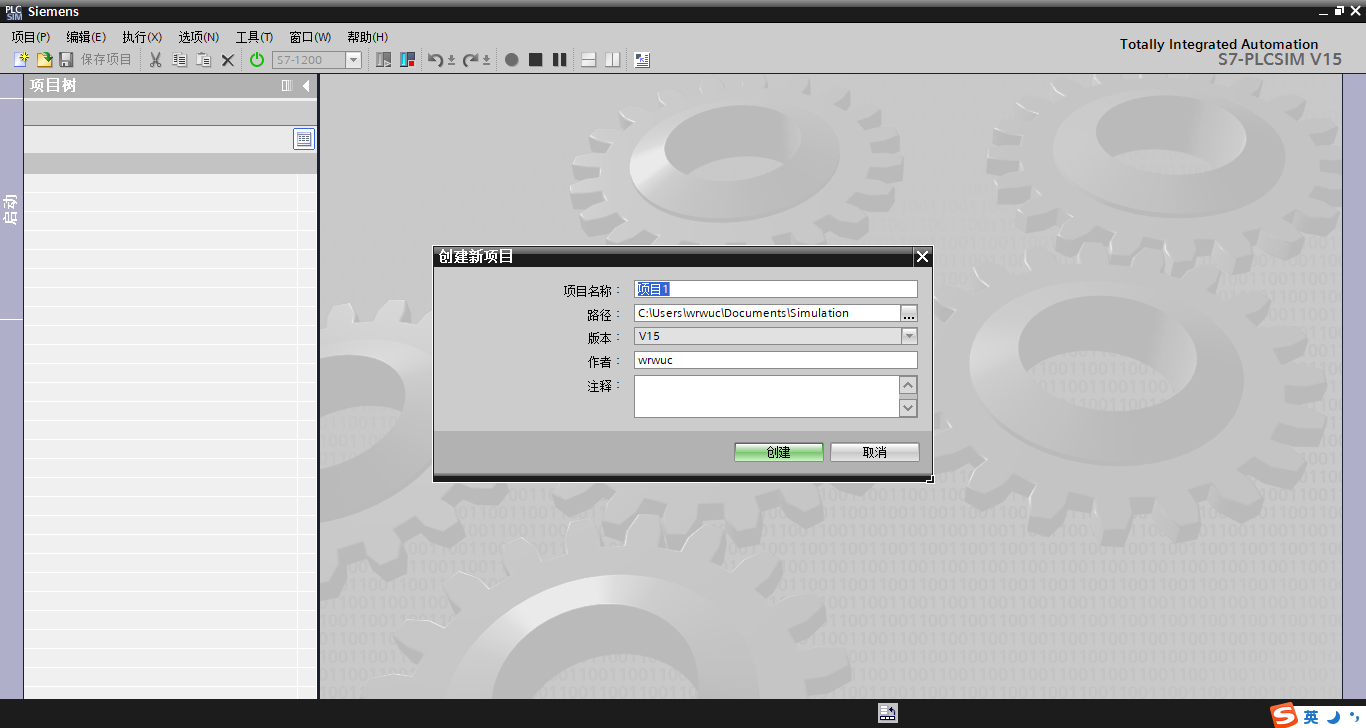
5.点击绿色按钮,接通CPU电源,查看PLCSIM右下角,是否链接上。
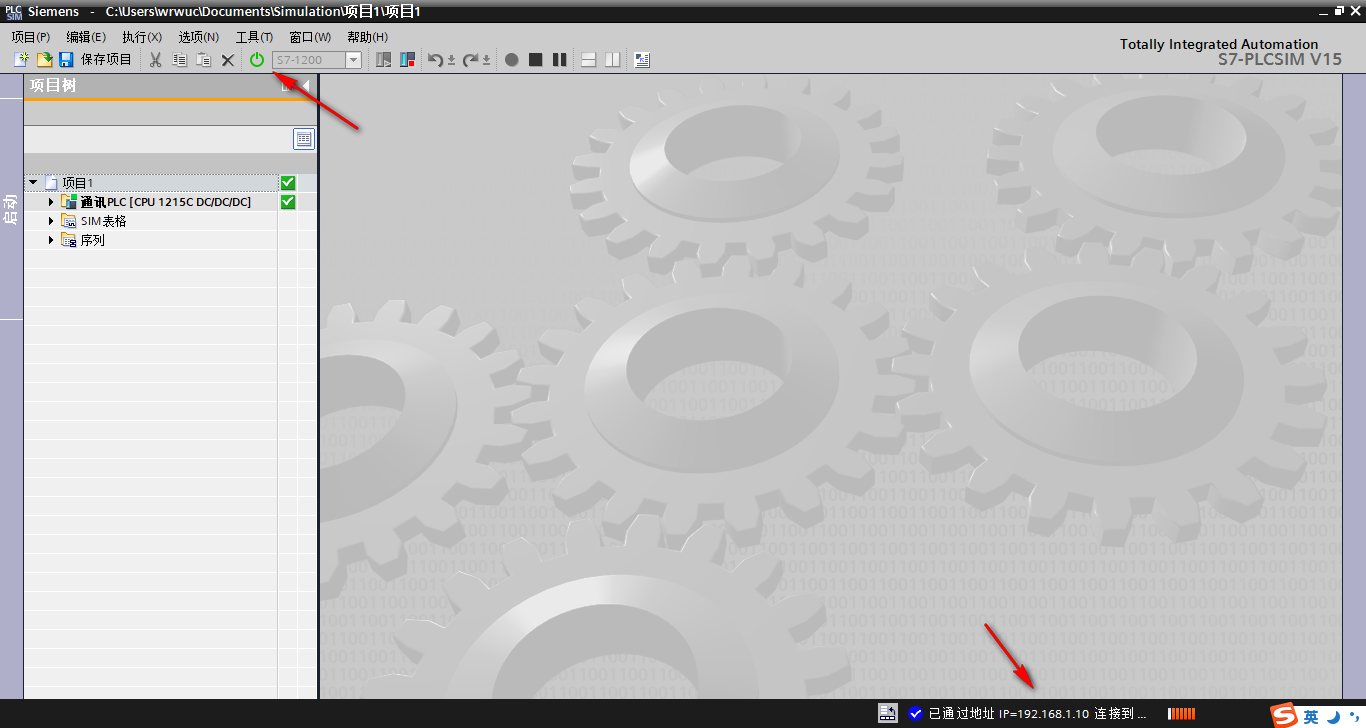
八、连接测试:使用通讯测试工具连接博图仿真机
1.打开HslCommunicationDemo通讯测试工具,点击西门子PLC的【1200系列】。
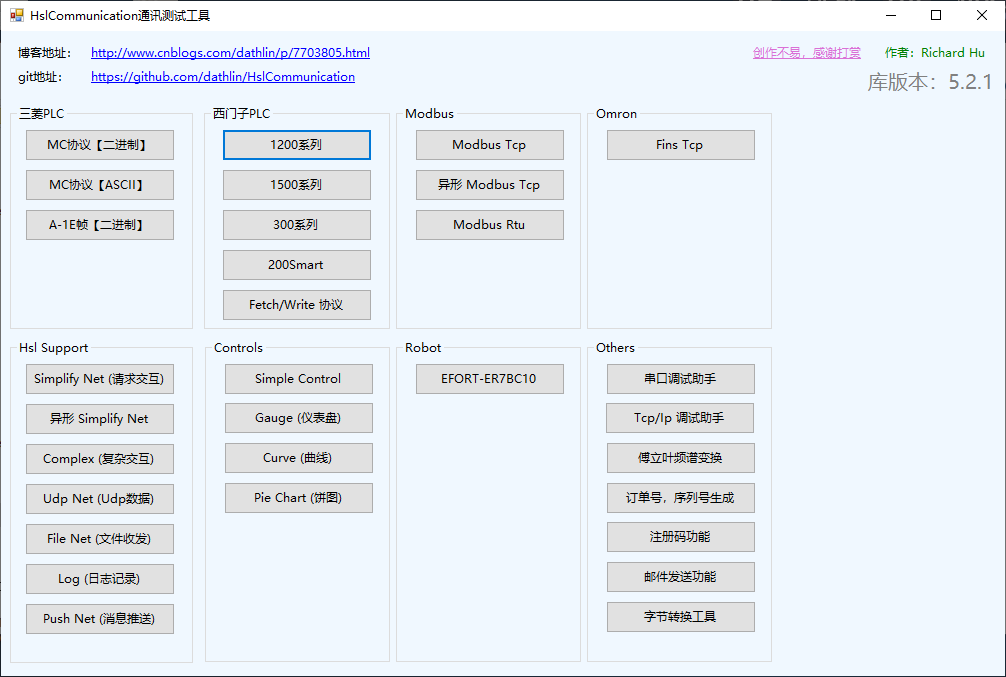
2.修改IP地址,点击【连接】,显示连接成功。
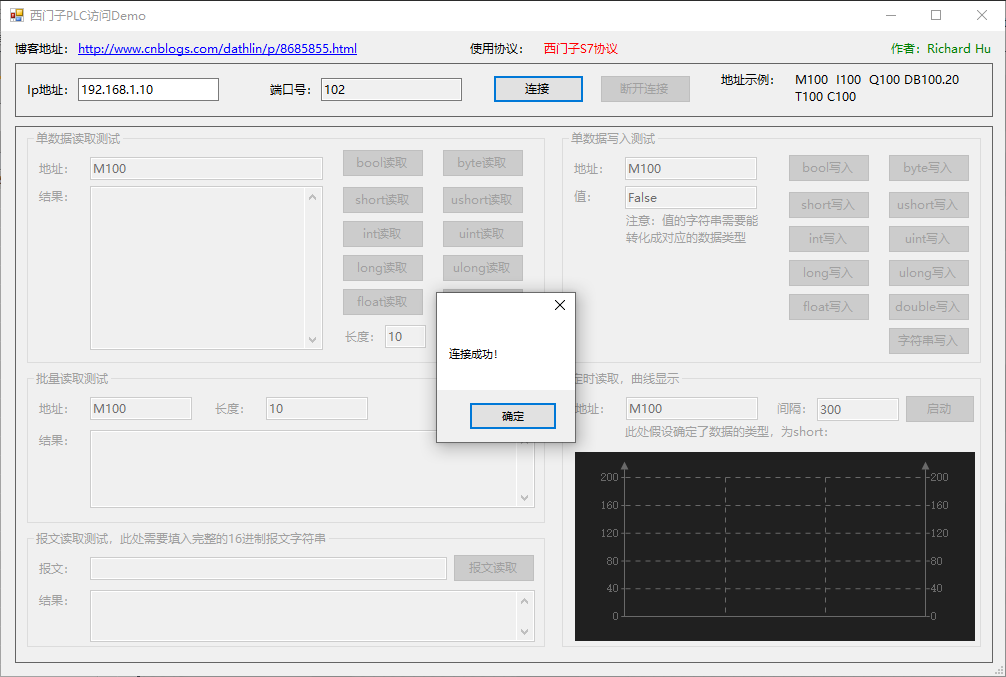
九、读写测试:使用通讯测试工具读写DB块中的数据
1.在博图v15里,新建一个DB数据块。
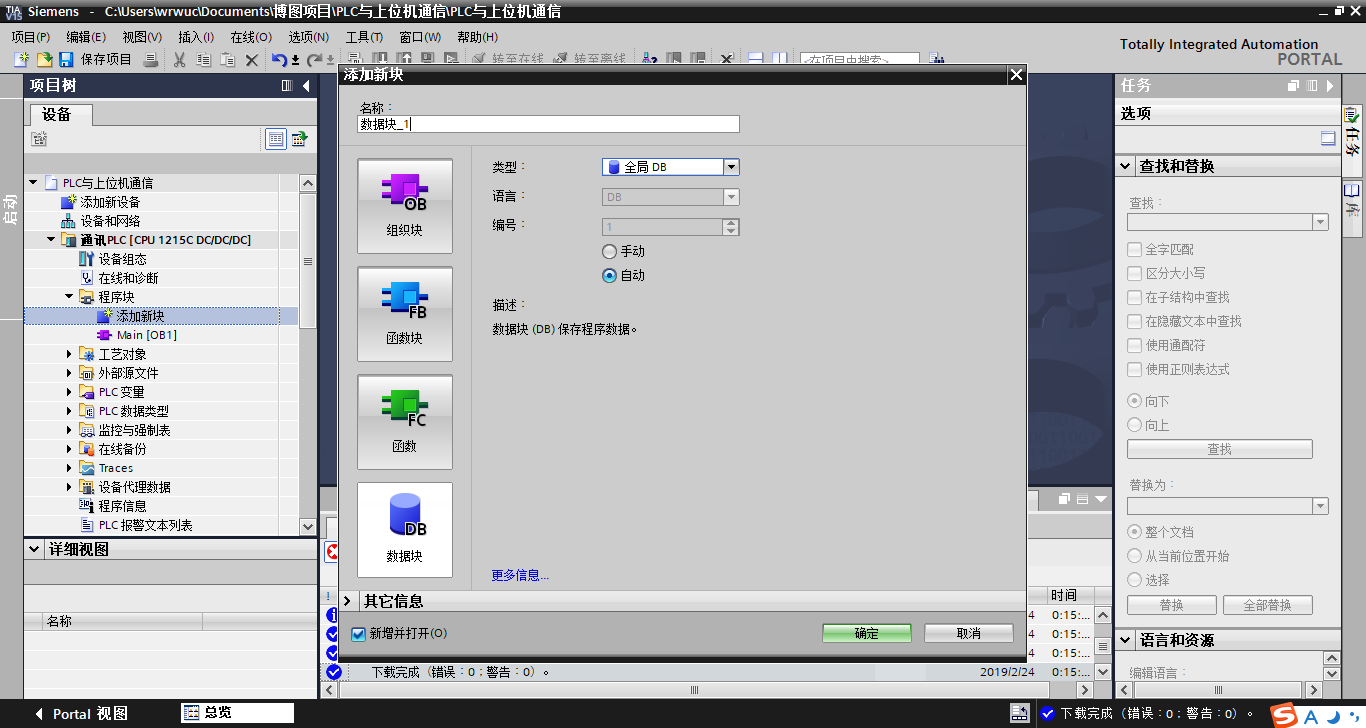
2.填写相应数据,保存项目后,点击下载数据到仿真机上。

3. 填写刚刚新建DB块上的地址,点击short读取,就可以读取到在博图v15里添加的数据了。
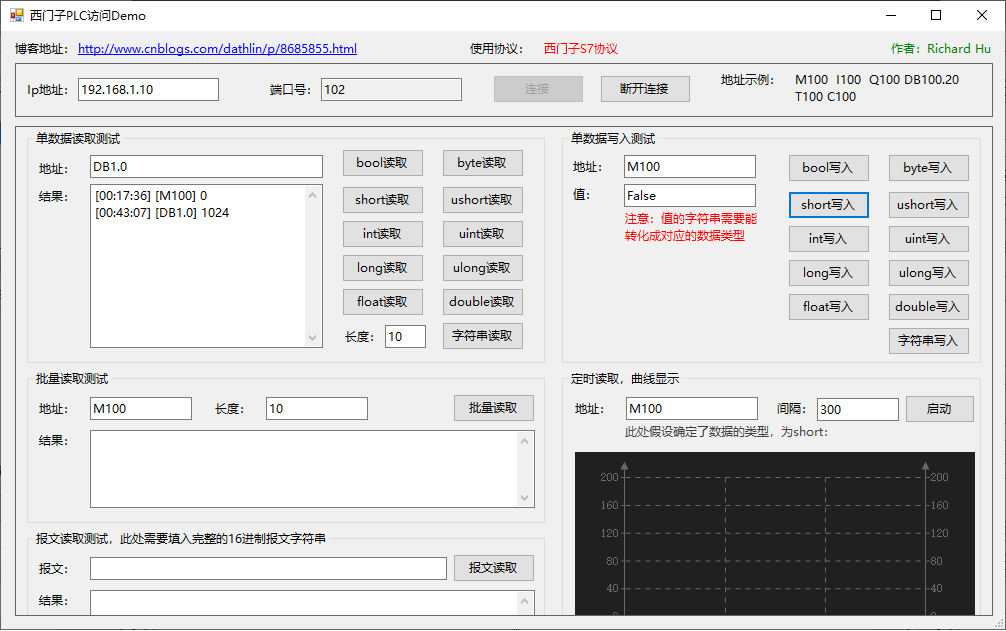
4.写入测试。
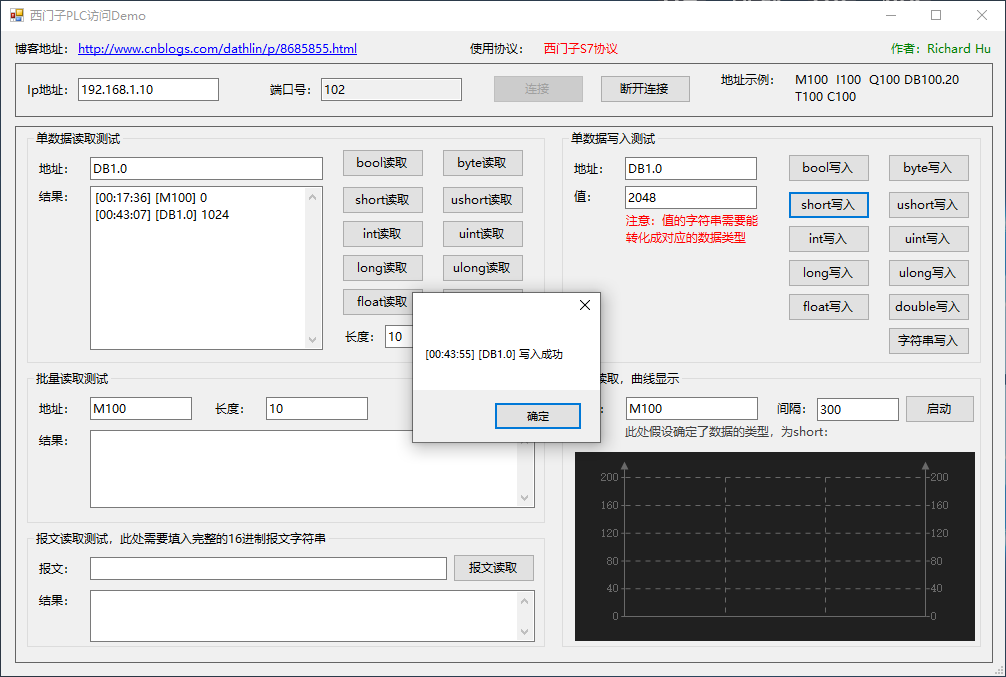
十、结尾
本人也是初学工控,有很多不懂的地方,写的不对的地方,还请见谅。
参考文章:
1、手把手教你winform上位机系列一:认识winform上位机:http://bbs.gkong.com/archive.aspx?ID=455198
2、手把手教你winform上位机系列二:PLC编写及配置:http://bbs.gkong.com/archive.aspx?ID=455277
3、C# 读写西门子PLC数据,包含S7协议和Fetch/Write协议,s7支持200smart,300PLC,1200PLC,1500PLC:https://www.cnblogs.com/dathlin/p/8685855.html
4、HslCommunication官网:http://www.hslcommunication.cn/
5、HslCommunication手册:http://118.24.36.220:8080/html/c136d3de-eab7-9b0f-4bdf-d891297c8018.htm
6、HslCommunication的github:https://github.com/dathlin/HslCommunication
7、HslCommunication的nuget:https://www.nuget.org/packages/HslCommunication/


